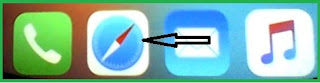Chiếc máy điện thoại di động giờ đây như một phương tiện hữu ích, nó sẳn sàng tích hợp đũ mọi thứ như một chiếc Computer. Cần gì có đó, muốn gì tải đó. Tuy nhiên đến một lúc nào đó, nó chậm ì ạch và ngay chính bản thân ta sẽ cảm thấy chán ngán nếu không hiểu được nhiều thứ để thay đổi, cứ phải dùng tiền để thuê hoặc mua máy mới. Kiến thức sử dụng chúng thật là đáng giá để giúp chúng ta biết được cách làm cho chúng trở nên mau lẹ hơn. Sau đây là một số thủ thuật mà Khanhnguyen' s Blog tìm hiểu và chia sẽ lại cùng các bạn:
1. Xóa tin nhắn cũ đã không còn giá trị.
Sau thời gian dài sử dụng số lượng tin nhắn tăng lên, chiếm một dung lượng lưu trữ đáng kể. Vậy cách tốt nhất là thiết lập chế độ tự động xóa tin nhắn cũ, giải phóng không gian bộ nhớ cho chiếc iPhone của mình. Cách làm như sau:
Truy cập vào phần Settings.
nhấn tiếp Messages. Ở mục Message History, nhấn vào Keep Messages. Lựa chọn thời gian lưu trữ tin nhắn:
Truy cập vào phần Settings.
nhấn tiếp Messages. Ở mục Message History, nhấn vào Keep Messages. Lựa chọn thời gian lưu trữ tin nhắn:
Chọn mốc thời gian là sau 30 ngày hoặc 1 năm sẽ tự động xóa. Sau đó, nhấn nút Delete để xác nhận xóa tin nhắn cũ.
Ngoài ra, bạn bạn có thể điều chỉnh lưu trữ tin nhắn Audio và Video bằng cách nhấn vào Expire ở mỗi mục, rồi lựa chọn:
- After 2 Minutes: Sau 2 phút.
- Never: Không bao giờ lưu trữ.
Đây là cách làm thủ công mà người dùng hay sử dụng. Bạn vào thẳng biểu tượng Messages, nhấn chọn vào Edit phía trên trái và chọn tiếp vào những thư cần xóa. Cứ thế để từ từ mà dọn và chỉ lưu lại những thứ mình cần. Việc nên nhớ: sau khi chọn xong thư nào, sẽ có những dấu check màu xanh da trời bên trái thư đó. Cuối cùng nhấn chọn Delete phía dưới phải màn hình.
2. Xóa bộ nhớ cache trình duyệt Safari:
Xóa bộ nhớ cache trình duyệt Safari có thể giải phóng hàng trăm MB dung lượng,
Đây là biểu tượng của trình duyệt Safari:
Để truy cập vào Cache của trình duyệt, bạn vào phần Settings giống như ở mục xóa tin nhắn (1), tìm và nhấn vào Safari. Cuộn xuống dưới tìm và nhấn chọn vào Clear History and Website Data, rồi nhấn tiếp vào Clear History and Data để xác nhận xóa.3. Xóa dữ liệu ứng dụng không cần thiết trên Iphone:
Dữ liệu ứng dụng được lưu trữ là một trong những nguyên nhân khiến bộ nhớ iPhone bị "đầy" nhanh chóng, mà rất ít người để ý tới. Vậy tốt nhất bạn hãy thường xuyên dọn dẹp chúng bằng cách:
Nhấn vào Settings, chọn General
Nhấn tiếp vào Storage & iCloud Usage.
Tại đây, ta vào tiếp Manage Storage.Trong phần Documents & Data, nhấn vào App. Sau đó, nhấn vào nút Edit ở góc trên cùng bên phải màn hình.
Nhấn nút Delete All, khi cửa sổ xác nhận xóa xuất hiện nhấn tiếp Delete All lần nữa để xóa bỏ tất cả dữ liệu ứng dụng.
Trong điện thoại của bạn có rất nhiều game, ứng dụng chiếm gần 1GB dung lượng, tốt nhất hãy xóa chúng đi để tiết kiệm bộ nhớ. Bạn có thể thực hiện ngay trong Manage Storage bằng cách nhấn vào từng ứng dụng, rồi nhấn nút Delete App để xóa chúng ra khỏi thiết bị.
4. Tắt tính năng My Photo Stream
Photo Stream tự động lưu trữ những bức ảnh gần đây nhất, nên tốt nhất hãy tắt tính năng này đi để tiết kiệm bộ nhớ: Truy cập vào phần Settings, chọn Photos & Camera. Sau đó, kéo thanh trượt bên cạnh My Photo Stream sang bên trái để tắt tính năng này đi, khi xuất hiện hộp thoại xác nhận nhấn Delete. Nếu nút thanh trượt nằm bên phải, có nghĩa tính năng My Photo Stream ở chế độ bật mỡ và tự động lưu trữ ảnh.
5. Không giữ lại bản sao khi chụp ảnh HDR
Chế độ HDR giúp cân bằng ánh sáng đem lại chất lượng ảnh tuyệt đẹp, rất thích hợp khi chụp ảnh ngoài trời. Vì vậy, khi chụp ảnh bằng chế độ HDR bạn không cần giữ lại những bức ảnh thông thường nữa, mà hãy xóa chúng đi bằng cách: Vào phần Settings, vào Photos & Camera. Kéo xuống mục HDR (High Dynamic Range), gạt thanh trượt bên cạnh Keep Normal Photo sang bên trái để tắt tính năng này đi.
6. Khôi phục lại bộ nhớ
Có một số ứng dụng chạy nền trong thời gian máy hoạt động, làm cho máy tiêu tốn một số dung lượng bộ nhớ, ta thường nghĩ là bị nghẽn mạng. Vậy tốt nhất hãy khởi động lại thiết bị để giải phóng không gian bộ nhớ bằng cách:
- Nhấn và giữ vào nút nguồn iPhone.
- Chờ một lát cho đến khi trên màn hình xuất hiện Slide to Power off.
- Chạm tay vào nút này, kéo theo hướng mũi tên để tắt iPhone.
Sau đó, nhấn nút nguồn 1 lần nữa để bật iPhone lên.
7. Sử dụng PhoneClean dọn sạch file rác
Ngoài những cách trên bạn có thể sử dụng PhoneClean để loại bỏ file rác, file tạm, bộ nhớ cache ra khỏi thiết bị, trả lại không gian lưu trữ cũng như tăng tốc thiết bị của mình. PhoneClean hỗ trợ cả nền tảng Windows lẫn Mac:
Tải PhoneClean cho Windows:Kết nối iPhone với máy tính thông qua cáp USB. Tiếp theo mở ứng dụng PhoneClean lên, sau đó click vào nút Scan để bắt đầu quá trình truy quét các file rác, file tạm, bộ nhớ cache, cookie và cả các tập tin đa phương tiện bị lỗi trong quá trình đồng bộ dữ liệu trước đây.
Đợi một lát để quá trình quét hoàn tất, quá trình quét lâu hay chậm còn tùy thuộc vào dữ liệu trên máy của bạn.
Sau khi quét xong bạn sẽ được thông báo tổng dung lượng file rác là bao nhiêu, nhấn vào nút Clean bên dưới để bắt đầu dọn dẹp chúng.
Quá trình dọn dẹp kết thúc sẽ hiển thị thông báo lên màn hình cho bạn biết. Lúc này có thể rút cáp USB ra khỏi máy tính.
Tài liệu tham khảo thêm:
Trang Web imobie: https://www.imobie.com/phoneclean/download.htmChúc các bạn thực hiện thành công!
Bạn có thể xem thêm các chủ đề:
- Thủ thuật giải phóng dung lượng bộ nhớ cho iPhone
- Facetime là gì? Cách sử dụng trên Iphone
- Cách gõ tiếng Việt, tin nhắn có dấu trên iPhone như thế nào?